Keyboard Test es una herramienta de comprobación online que te ayudará a comprobar si las teclas de tu teclado funcionan o no, ¡y además podrás tener una solución para resolverlo!
¿Desea probar los botones del teclado? ¿Funciona mal el teclado? ¿Necesita comprobar en línea la funcionalidad de su teclado? Pruebe nuestra herramienta. Aquí puede realizar una prueba de teclado en línea. Además, si tienes problemas con el teclado, podemos ayudarte. Tranquilícese si tiene alguno de estos problemas. Hemos lanzado el software de comprobación de teclas más avanzado del mercado, capaz de detectar cualquier tecla defectuosa de su teclado.
Prueba de teclado
Es posible que invertir en un buen teclado te ayude a aumentar el número de palabras por minuto que escribes. Para averiguar por qué las teclas de su teclado no se mueven al pulsarlas, tendrá que probar cada tecla de forma individual y manual. Es inevitable que, en ocasiones, tenga la sensación de que el teclado se salta palabras en lugar de dejarlas fluir de forma continua. Todas las personas experimentarán este problema en algún momento de su vida.
Aparte de aparecer en el test, también puedes hacer la calibración del teclado para tener un mejor rendimiento de tu teclado para rendir en tu oficina o en tu juego.
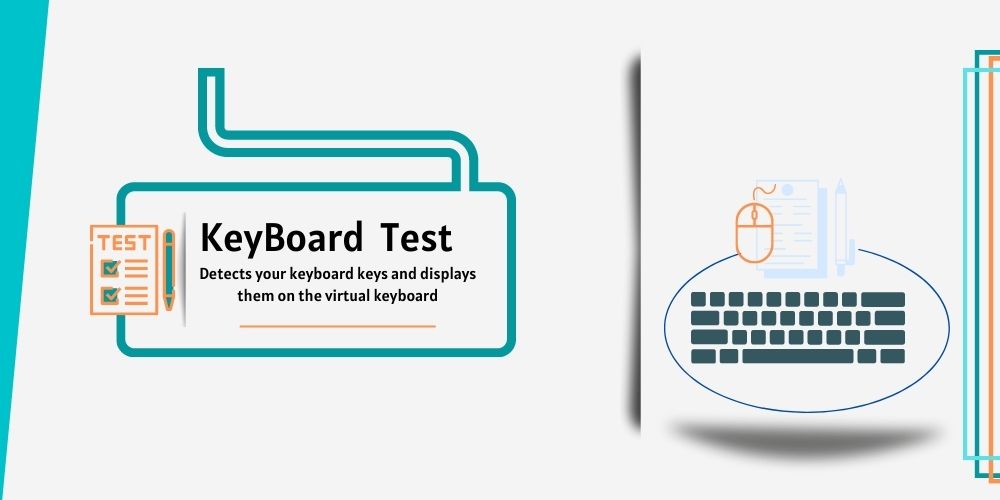
¿Cómo probar el teclado?
Escribir manualmente en el procesador de textos
Inicie un procesador de textos (le sugerimos que utilice Microsoft Word o Google Docs) y empiece a teclear para determinar si el teclado de su portátil funciona o no. Si todas las teclas se registran correctamente, el teclado funciona con normalidad.
Este método puede utilizarse para probar la mayoría de las teclas de un teclado, pero no puede probar teclas especializadas como las teclas Escape y Function. Además, es difícil determinar si se están registrando o no las pulsaciones de teclas que estás haciendo. La segunda opción es utilizar un comprobador de teclados disponible en Internet, que le permitirá verificar cada tecla de su teclado. Este comprobador puede encontrarse en varios formatos diferentes.
Uso de un comprobador de teclados en línea
Si quieres comprobar el teclado completo, tendrás que utilizar este segundo método. Empieza por pulsar cada tecla del teclado de una en una en un comprobador de teclado como un comprobador de teclado.
Una vez activada una tecla, cambiará de rojo a verde o azul. Una tecla defectuosa es aquella que no cambia de color al pulsarla. Sin embargo, es posible que las combinaciones de teclas no puedan probarse con todas las herramientas en línea disponibles.
Utilizar una aplicación de terceros
Esta estrategia tiene una ventaja sobre las otras dos, ya que nos permite comprobar rápidamente si se reconocen o no las combinaciones de teclas. Esta ventaja es cortesía de las aplicaciones de terceros. Aunque existe una plétora de programas informáticos para evaluar las habilidades con el teclado, nos centraremos en la alternativa que ha recibido las calificaciones más altas y es gratuita.
Deja que el Administrador de dispositivos pruebe tu teclado
- El Administrador de dispositivos es donde puede comprobar si hay actualizaciones de hardware y otros cambios. Si hay algún problema con tu teclado, comprobarlos podría ayudarte a encontrarlo.
- Para asegurarse de que no se ha alterado ningún hardware, realice las siguientes comprobaciones:
- Para acceder al Administrador de dispositivos de Windows, haga clic con el botón derecho del ratón en el botón Inicio.
- La subcategoría Teclados necesita crecer.
- A continuación, seleccione la opción Evaluar cambios de componentes haciendo clic con el botón derecho del ratón en el dispositivo de teclado.
- Al poner el dispositivo a prueba, se comprobará si hay problemas y se restablecerá. Si aparece un signo de exclamación u otro símbolo de error, probablemente se deba a un mal funcionamiento del teclado, lo que requiere una investigación adicional.
- Si no funciona, vuelve a hacer clic con el botón derecho del ratón en el dispositivo y selecciona Propiedades en el menú. Mientras aparezca «Su dispositivo funciona correctamente» en la sección General, todo está bien.
Nuestra herramienta de prueba clave
Independientemente de la marca o el modelo del portátil, la prueba del teclado funcionará según lo previsto. Comprueba la funcionalidad de las teclas de tu portátil sin apenas esfuerzo. La mayoría de las veces, no sabíamos si el teclado mecánico estaba roto (debido a las teclas pegajosas) o si se trataba de alguna otra función (que impedía que el teclado funcionara con normalidad). En primer lugar, debe observar la reacción del teclado al pulsar una tecla para diagnosticar la causa raíz del problema. No tendrás que hacer una compra innecesaria y, además, acabarás ahorrando algo de dinero.
Las pruebas de teclado en línea son la forma más rápida y sencilla de determinar la salud de su teclado. Sólo tiene que visitar nuestro sitio y pulsar todas las teclas de su teclado para comprobar lo bien que funciona la herramienta. Aparecerá en tu pantalla un teclado virtual con un diseño idéntico; cuando pulses una tecla, el color de la palabra asociada cambiará, suponiendo que todo funcione como es debido.
Es una solución cómoda porque elimina la necesidad de contratar al operario para que pruebe las llaves. Es seguro suponer que hay problemas ocultos tras una tecla cuyo color no cambia. Utilizando este recurso, no tendrá que gastar dinero para investigar el asunto. Excelente, tienes un teclado funcional en tu escritorio; puedes seguir escribiendo.
Puede que también desee Mejorar el clic del ratón mediante la prueba CPS
¿Cómo utilizar nuestra herramienta para el comprobador de teclados?
Para realizar con éxito una prueba de llaves en línea utilizando este programa, sólo tiene que seguir los procedimientos que se indican a continuación.
- Encuentra el mejor examen de teclado en línea haciendo una búsqueda en Internet.
- Utilice los enlaces de la página de resultados del buscador para navegar hasta nuestro sitio web.
- Para empezar, diríjase a la página de pruebas, a menudo conocida como página principal o probador de teclado.
- Echa un vistazo al teclado en pantalla.
- El color del teclado en pantalla cambiará en función del estado actual de la tecla que hayas pulsado.
- Cuando pulses el botón, cambiará de blanco a azul.
- Si la llave funciona correctamente, debería ponerse verde en cuanto levantes la mano.
- Hay problemas con su llave si el semáforo no se pone en verde.
- Enhorabuena, la fase de pruebas ha terminado.
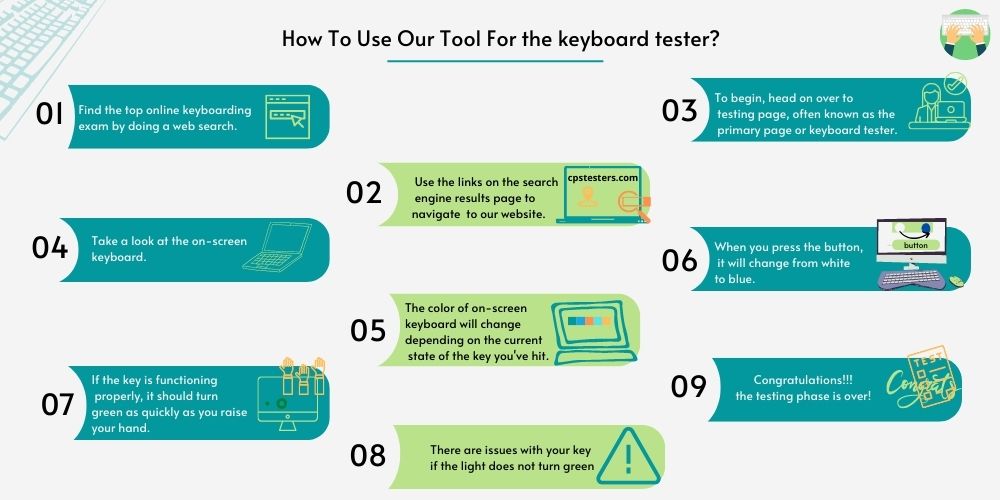
¿Por qué nuestro comprobador de teclados?
Diagnosticar el problema
Determine la causa: Es molesto cuando el teclado de nuestro ordenador portátil o de sobremesa deja de funcionar, y es aún más costoso cuando tenemos que contratar a un especialista para que lo arregle. Puede utilizar este comprobador de teclados para averiguar qué le pasa a su teclado.
Utilícelo sin coste alguno
Puede utilizar esta herramienta digital para probar su ordenador personal, tableta o teclado inalámbrico en cualquier lugar y en cualquier momento que desee, y no hay costes ocultos, ventanas emergentes o anuncios involucrados.
Fácil y rápido
Comprueba la funcionalidad de las teclas de tu teclado de banda ancha o de juegos introduciéndolas. En el teclado virtual se muestra información instantánea y los resultados de la prueba de teclado.
Confidencialidad garantizada
Sin riesgos y en todo momento. Tenga la seguridad de que todo lo que escriba sólo se conservará para usted, y no se registrará ni cargará ningún historial en nuestro sitio web.
Error de descarga no válida
Examina todos y cada uno de los atajos de teclado sin salir de la ventana web que estás utilizando. Esta herramienta no requiere que descargues o configures ningún software o conector adicional para poder utilizarla.
Valide su teclado mecánico
Lo mismo puede decirse del teclado de un ordenador portátil, del funcionamiento de un ordenador personal o de un teclado mecánico. Además de las teclas que corresponden al alfabeto convencional, comprueba la fila superior de teclas, que incluye mayúsculas, tabulador, alt, control, espacio, dígitos y funciones. A largo plazo, será esencial que tenga acceso a cada uno de estos pozos operativos.
Puede realizar una prueba de entrada en su nuevo teclado antes de comprometer su dinero duramente ganado para comprarlo si desea asegurarse de que está a su altura antes de comprarlo. Puede reducir la probabilidad de trabajar con un teclado defectuoso y simplificar el procedimiento de comprobación ejecutando una prueba de entrada en las teclas de su teclado directamente desde nuestro programa. Esto le permitirá comprobar si funcionan correctamente.
Para mejorar su mecanografía, puede probar la prueba de WPM para comprobar las palabras por minuto.
¿Cuándo se debe utilizar la herramienta de prueba del teclado?
Casi todo el mundo ha tenido la desafortunada experiencia de sentirse frustrado por un teclado que de repente dejaba de funcionar, sólo para descubrir demasiado tarde que algunas de las teclas habían dejado de funcionar porque se utilizaban poco. Si está escribiendo y de repente se da cuenta de que una tecla no funciona, debe comprobarlo con un comprobador de teclados lo antes posible.
¿Por qué debería utilizar el comprobador de teclados de portátiles?
Puede reducir la cantidad de tiempo, esfuerzo y dinero que gasta haciendo uso del teclado de prueba en línea, que es una opción sencilla. Además, no es necesario acudir al punto de venta de electrónica más cercano a su lugar de residencia. Nuestros clientes tienen ahora una forma de solucionar el problema porque hemos revelado los factores que pueden provocar que las llaves no funcionen correctamente. No se moleste en levantarse de la cama: puede hacer el examen por Internet. Si el problema persiste, consulte a un técnico de su zona.
¿Esta herramienta es compatible con todos los teclados?
Hemos incluido una selección de diseños diferentes para adaptarnos a los distintos tipos de teclados. En cualquier caso, la disposición del teclado virtual es estándar, lo que significa que no necesitas ningún conocimiento especializado para escribir en la pantalla. Es compatible con todas las combinaciones imaginables de portátil, PC y teclado mecánico.
¿Qué hacer si falla la prueba del teclado?
Asegúrese de que el teclado está correctamente conectado
Compruebe que el cable del teclado está correctamente conectado al ordenador. Si utiliza un teclado USB, intente conectarlo a los puertos situados en la parte delantera y trasera del portátil.
Detectar y rectificar errores del dispositivo
A continuación, puede comprobar si el teclado funciona mal utilizando el solucionador de problemas integrado en el Administrador de dispositivos de Windows. Descargar nuestro programa para identificar los códigos de error y, lo que es más importante, repararlos empleando una de las herramientas eficaces. Nuestra herramienta es una de las formas en que hemos hecho este proceso más cómodo para usted.
Reinstalar el controlador del teclado
Los problemas de teclado pueden evitarse teniendo siempre instalados los controladores más recientes y actualizando el programa con regularidad. Descargue nuestra utilidad para actualizar automáticamente todos sus controladores a la versión más reciente y resolver cualquier problema que pueda surgir con su sistema operativo Windows de forma más eficaz y rápida.
Preguntas frecuentes
¿Cómo puedo probar mi teclado?
De este modo se puede comprobar todo el teclado. Empieza a pulsar las teclas una a una en un comprobador de teclados. Una vez activada una tecla, cambiará de rojo a verde o azul. Una tecla defectuosa es aquella que no cambia de color al pulsarla.
¿Cómo se prueba un teclado usado?
Abre un procesador de textos (te recomendamos Microsoft Word o Google Docs) y empieza a teclear para ver si el teclado de tu portátil funciona. Si todas las teclas se registran correctamente, entonces su teclado está bien.
¿Cómo pruebo la tecla F2?
Inicie la aplicación que hace uso de la tecla y, a continuación, pulse el botón F2. Si la tecla F2 tiene una función adicional, se indica mediante un icono en la tecla. Para acceder a la función específica, mantén pulsada la tecla Fn y, a continuación, pulsa la tecla F2.
¿Cómo pruebo mi teclado Apple?
Acceda al Visor de teclado haciendo clic en el elemento de menú Entrada de la barra de menús superior y seleccionando la opción Mostrar teclado. Si la opción no está visible, seleccione en el menú desplegable Apple > Preferencias del Sistema > Teclado > Fuentes de entrada > Mostrar menú de entrada en la barra de menús.
Conclusión sobre Keyboard Checker
Por último, se harán algunas observaciones finales sobre el citado recurso. La prueba de teclado en línea es un recurso útil para determinar la eficacia operativa del teclado. La velocidad de escritura y la productividad pueden verse afectadas negativamente por un teclado sucio o roto. Un mecanógrafo depende de un teclado funcional para realizar sus tareas cotidianas.
Además, puede utilizar este programa con cualquier teclado que desee probar. Los teclados de todo tipo, incluidos los de los Mac, otros portátiles e incluso los mecánicos, pueden probarse con la misma configuración. Díganos qué le parece la prueba del teclado.
También tenemos algunas pruebas más: